O Guia Completo para Criar Links Simbólicos (também conhecido como Symlinks) no Windows

Windows 10, 8, 7 e Vista suportam links simbólicos - também conhecidos como links simbólicos - que apontam para um arquivo ou pasta no seu sistema. Você pode criá-los usando o Prompt de Comando ou uma ferramenta de terceiros chamada Extensão de Shell de Link.
O que são links simbólicos?
Links simbólicos são basicamente atalhos avançados. Crie um link simbólico para um arquivo ou pasta individual, e esse link parecerá o mesmo que o arquivo ou pasta para o Windows - mesmo que seja apenas um link apontando para o arquivo ou pasta.
Por exemplo, digamos que você tem um programa que precisa de seus arquivos em C: Program. Você realmente gostaria de armazenar este diretório em D: Stuff, mas o programa requer que seus arquivos estejam em C: Program. Você pode mover o diretório original de C: Program para D: Stuff e criar um link simbólico em C: Program apontando para D: Stuff. Quando você relançar o programa, ele tentará acessar seu diretório em C: Program. O Windows irá redirecioná-lo automaticamente para D: Stuff, e tudo funcionará como se estivesse em C: Program.
Esse truque pode ser usado para todos os tipos de coisas, incluindo a sincronização de pastas com programas como Dropbox, Google Drive e OneDrive.
Existem dois tipos de links simbólicos: Hard and soft. Os links simbólicos suaves funcionam de maneira semelhante a um atalho padrão. Quando você abre um link para uma pasta, você será redirecionado para a pasta onde os arquivos estão armazenados. No entanto, um link físico faz parecer que o arquivo ou a pasta realmente existe no local do link simbólico e seus aplicativos não serão mais conhecidos. Isso torna os links simbólicos mais úteis na maioria das situações.
Observe que o Windows não usa os termos “hard link” e “soft link”. Em vez disso, ele usa os termos "link físico" e "link simbólico". Na documentação do Windows, um “link simbólico” é o mesmo que um “link suave”. No entanto, o comandomklinkpode criar links físicos (conhecidos como “hard links” no Windows) e soft links (conhecidos como “links simbólicos” no Windows).
Como criar links simbólicos com o mklink
Você pode criar links simbólicos usando o comando mklink em uma janela do Prompt de Comando como Administrador. Para abrir um, localize o atalho "Prompt de comando" no menu Iniciar, clique com o botão direito nele e selecione "Executar como administrador".
No Criador de atualizações do Windows 10, você pode usar uma janela de prompt de comando normal, sem executá-lo como administrador. No entanto, para fazer isso sem uma janela Prompt de Comando do Administrador, você deve primeiro ativar o Modo Desenvolvedor em Configurações> Atualização e Segurança> Para Desenvolvedores.
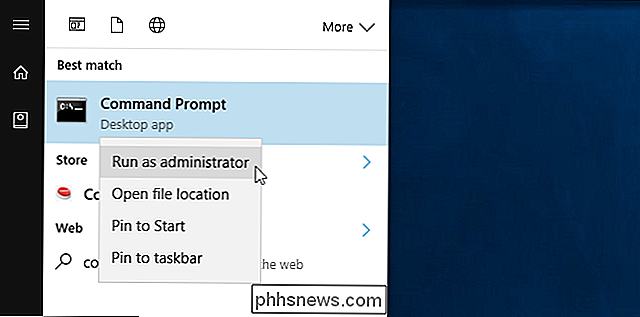
Sem opções extras,mklinkcria um link simbólico para um arquivo . O comando abaixo cria um link simbólico ou “soft” noLinkapontando para o arquivoTarget:
mklink Link Target
Use / D quando quiser criar um link suave apontando para um diretório. assim:
mklink / D Link Target
Use / H quando quiser criar um link físico apontando para um arquivo:
mklink / H Link Target
Use / J para criar um link físico apontando para um diretório, também conhecido como uma junção de diretório:
mklink / J Link Target
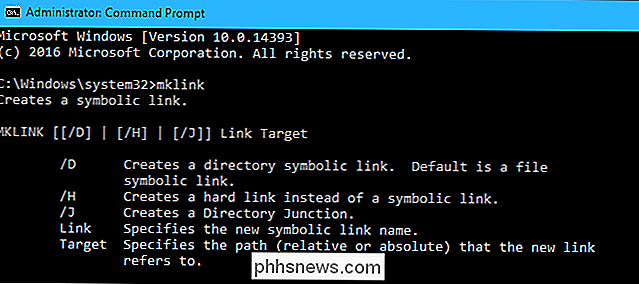
Então, por exemplo, se você quisesse criar um link físico em C: LinkToFolder que apontasse para C: Users Name OriginalFolder, você executaria o seguinte comando:
mklink / JC: LinkToFolder C: Usuários Nome OriginalFolder
Você precisará colocar aspas em torno de caminhos com espaços. Por exemplo, se as pastas forem nomeadas C: Link To Folder e C: Users Name Original Folder, você usaria o seguinte comando:
mklink / J "C: Link para a pasta" " C: Users Name Pasta original "
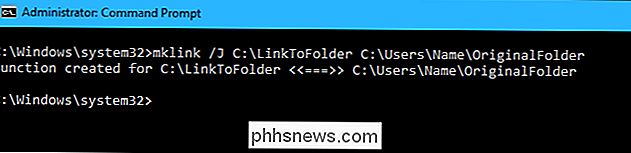
Se você vir a mensagem" Você não tem privilégios suficientes para executar esta operação ", será necessário iniciar o prompt de comando como administrador antes de executar o comando.
Como Para criar links simbólicos com uma ferramenta gráfica
Se você quiser fazer isso com uma ferramenta gráfica, baixe o Link Shell Extension. Certifique-se de baixar o pacote de pré-requisitos apropriado antes da própria ferramenta - ambos estão vinculados na página de download da ferramenta.
Uma vez instalado, localize o arquivo ou pasta para o qual deseja criar um link, clique com o botão direito e selecione “Pick Link Source” no menu.

Você pode clicar com o botão direito do mouse dentro de uma pasta diferente, apontar para Clique no menu “Drop As” e selecione “Hardlink” para criar um link para um arquivo, “Junction” para criar um link para um diretório, ou “Symbolic Link” para criar um link para um arquivo ou diretório.
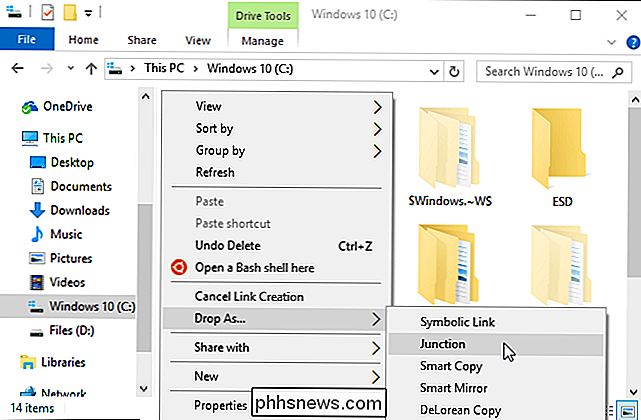
Como excluir links simbólicos
Para se livrar de um link simbólico, você pode simplesmente excluí-lo como faria com qualquer outro arquivo ou diretório. Apenas tome cuidado para excluir o link em si, em vez do arquivo ou diretório para o qual ele está vinculado.
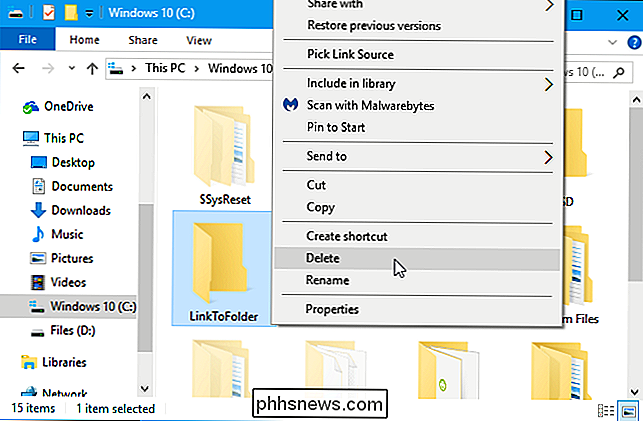

Como marcar e compartilhar suas fotos da Apple
As pessoas realmente gostam de tirar, marcar e compartilhar suas criações divertidas de fotos. Aplicativos como o Snapchat e o Instagram permitem que você vá para a cidade com suas fotos, mas também pode se divertir com o aplicativo Fotos integrado da Apple. Se você ainda não sabe, já pode editar e alterar várias suas fotos no aplicativo de imagem da Apple.

Como aumentar a vida útil da bateria do seu laptop Windows
Muitas vezes, nos fixamos na vida útil da bateria do smartphone, mas a maioria dos laptops ainda não tem a vida útil da bateria durante todo o dia. Ao invés de amarrar o seu laptop a uma tomada, aqui estão algumas maneiras de extrair mais vida da bateria do seu laptop. Nenhum desses truques transformará um laptop sem muita resistência em um dia inteiro de trabalho, mas eles vão ajudá-lo sem uma tomada por mais algum tempo.



